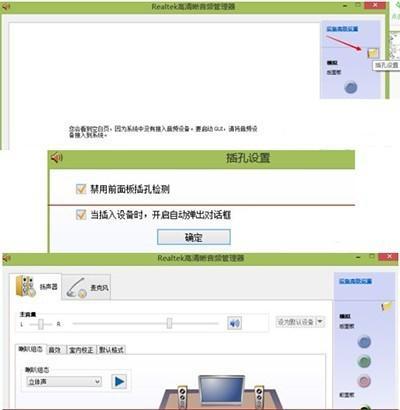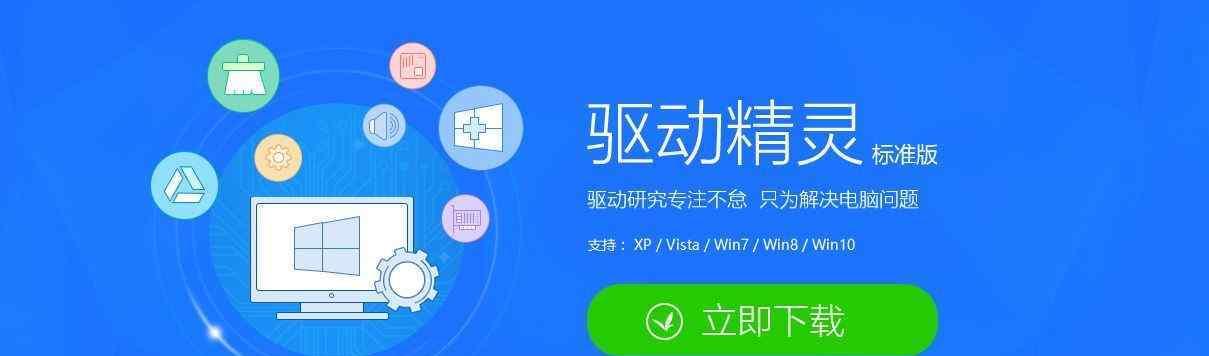电脑音频无输出怎么办?
游客 2025-03-06 10:20 分类:电子设备 12
电脑音频无输出怎么办?音频问题是电脑使用中最常见的故障之一,它可能导致用户无法在观看电影、玩游戏或进行音频通话时听到声音。当面对电脑音频无输出的情况时,本文将为你提供一系列排查和解决方法,帮助你快速恢复音频输出。
一、检查基本设置
1.检查静音状态及音量调节
确认扬声器或耳机没有被置于静音状态,同时调整音量到合适水平。在Windows系统中,你可以通过点击任务栏右下角的音量图标来快速检查和调整音量。在Mac系统中,点击屏幕右上角的音量图标即可。
2.确认音频服务运行状态
检查电脑的音频服务是否正常运行。在Windows系统中,可以通过“服务”管理器查看音频服务状态,例如`WindowsAudio`和`WindowsAudioEndpointBuilder`服务必须是运行状态。对于Mac系统用户,可以打开“系统偏好设置”中的“声音”,并确保输出设备已正确选择。

二、检查硬件连接
1.检查外接设备连接
如果你使用的是外接扬声器或耳机,请检查所有连接线是否牢固,包括3.5mm音频插头、USB音频接口或无线音频设备的电源和连接状态。对于内置扬声器,确认扬声器没有被物理损坏。
2.尝试更换音频输出设备
有时候问题可能出在音频输出设备上。如果可能,可以临时连接其他音频输出设备到电脑上测试是否有输出,以排除音频设备故障。
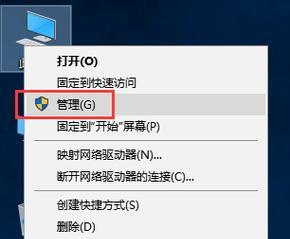
三、更新或重新安装音频驱动
1.检查音频驱动更新
驱动程序过时或损坏可能导致音频输出问题。请访问电脑制造商的官方网站,查找并安装最新的音频驱动程序。在Windows系统中,你还可以通过“设备管理器”更新驱动程序。
2.重新安装音频驱动
如果更新驱动程序后问题依旧,尝试先卸载当前的音频驱动,然后重启电脑,让系统重新检测并安装标准的音频驱动。在Windows中,可以通过“设备管理器”中的“音频输入输出”找到你的声卡设备,右键选择“卸载设备”并重启电脑。
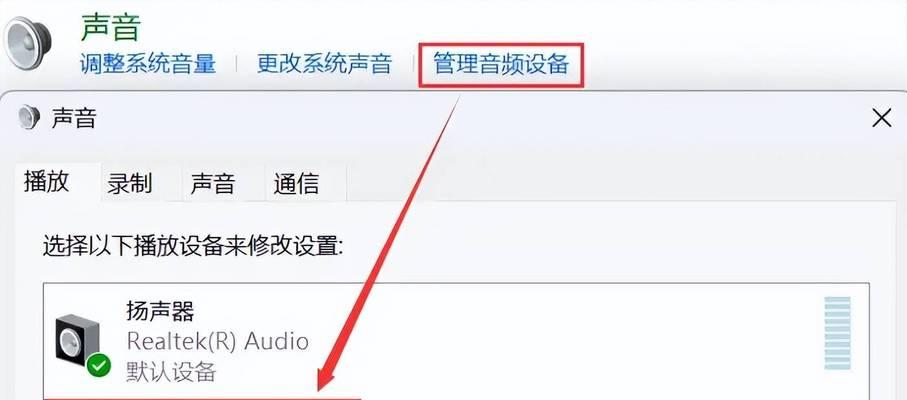
四、系统和软件故障排查
1.检查系统声音设置
在某些情况下,系统声音设置不当也会导致音频无输出。请检查Windows系统中的“控制面板”内的“硬件和声音”分类下的声音设置,确保音频输出设备被设置为默认设备。
2.诊断音频问题
使用系统自带的音频诊断工具来检查问题。在Windows10中,可以通过搜索“音频诊断”来运行诊断程序,帮助找到并修复音频问题。
3.重启音频相关服务
有时,重启音频相关的系统服务能够解决问题。在Windows中,可以通过命令提示符(管理员)输入`netstopaudioservice`停止音频服务,再输入`netstartaudioservice`启动音频服务。
五、检查病毒或恶意软件
病毒和恶意软件可能会影响音频输出功能。运行防病毒程序进行全面扫描,确保系统未受到恶意软件的侵害。
结语
音频无输出问题可能由多种原因造成,从简单的设置问题到复杂的驱动、硬件故障都有可能。通过上述步骤的系统性排查和解决,多数情况下问题都能得到妥善处理。如果尝试了上述所有方法后仍然无法解决问题,可能需要联系专业技术人员进行进一步的检查或寻求制造商的技术支持。
结合上述步骤,你应能有效地诊断并解决电脑音频无输出的问题。如果你在操作过程中遇到困难,欢迎在评论区留言,我们将竭诚为你提供帮助。
版权声明:本文内容由互联网用户自发贡献,该文观点仅代表作者本人。本站仅提供信息存储空间服务,不拥有所有权,不承担相关法律责任。如发现本站有涉嫌抄袭侵权/违法违规的内容, 请发送邮件至 3561739510@qq.com 举报,一经查实,本站将立刻删除。!
- 最新文章
- 热门文章
- 热评文章
-
- 60kw交流充电器在辽宁如何选择?
- 空调主板采样电路出问题怎么办?
- 手机蓝牙耳机音效如何选择?哪个品牌音效最佳?
- 手机充电器保护套安全吗?使用保护套有哪些风险?
- 唱歌用什么吸顶音箱效果最佳?如何选择?
- 远洋货轮安装锂电池可行吗?最新视频教程在哪里?
- 联想机箱电源开关针脚位置识别指南
- 联想内存卡异常如何处理?解决步骤是什么?
- 清除苹果笔记本软件卸载记录的详细指南
- 小米手机USB传输照片教程:完整操作流程
- 常用焊接电源有哪些类型?如何识别不同编号的电源?
- 伸缩电动车充电器使用方法以及视频教程在哪里找到?
- 华为平板5支持手写笔吗?手写笔的使用方法是什么?
- 富士相机镜头清理费用及预约服务全面指南
- 佳能1755镜头需要清灰怎么办?哪里可以提供专业服务?
- 热门tag
- 标签列表